İşlenmemiş bir video eğitimi, kitlelerin kafasını karıştırabilir. Bazen, ekranınızda olup bitenleri yakalayamazlar. Açıklama ekleyerek, sahip olduğunuz videoya kolayca bazı çizgiler, oklar, şekiller, belirtme çizgileri ve daha fazlasını çizebilirsiniz. Şimdi videoya açıklama eklemeniz mi gerekiyor? Araçları maksimize edebilir ve öğrenebilirsiniz videolarda nasıl çizilir Burada listelediğimiz çizim araçlarının yardımıyla. Hepsini okuduktan sonra ihtiyaçlarınıza en uygun olduğunu düşündüğünüzü seçebilirsiniz.
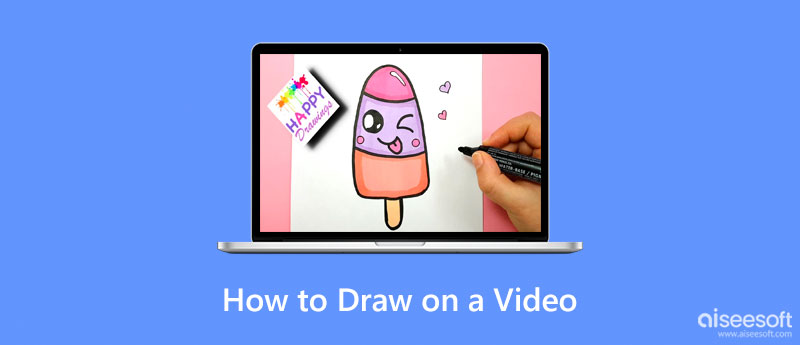
Videolar üzerinde nasıl çizim yapacağınızı öğrenmeden önce, hangi uygulamaları kullanarak çizim yapabileceğinizi görmeniz gerekir. Burada, aşağıdaki ek bilgileri okumadan önce her uygulama arasındaki farkları görmek için basit bir karşılaştırma tablosu ekledik.
| Özellikler | Aiseesoft Ekran Kaydedici | Aiseesoft Video Converter Ultimate | GÖRMEK |
| Desteklenen Platform | Windows ve Mac | Windows ve Mac | Herhangi bir Tarayıcı |
| Desteklenen Birden Çok Renk Tonu | EVET | EVET | EVET |
| Çağrı Özellikleri | EVET | YOK HAYIR | YOK HAYIR |
| Ok | EVET | YOK HAYIR | YOK HAYIR |
| Metin Ekleme | EVET | EVET | EVET |
| Videolar Üzerine Çizim Derecelendirmesi | 4.5 yıldız | 4.0 yıldız | 4.0 yıldız |
Bu makaleye yukarıda listelenen tabloya göre en iyi uygulama ile başlayalım. Aiseesoft Ekran Kaydedici. Oluşturmakta olduğunuz videonun üzerine çizim yapmak için kullanabileceğiniz çok çeşitli açıklama araçlarına sahip olduğundan, rekabet gücü diğer uygulamaların size sunabileceklerinin çok ötesindedir. İlk defa kullanıyor olsanız bile dokunmatik arayüze sahip olduğu için fazla bir sorunla karşılaşmazsınız. Etkileyici değil mi? Sahip olduğunuz videolar üzerinde çizim yapmak için bu uygulamayı seçerken yanlış gidemezsiniz. Dolayısıyla, bu uygulamayı kullanarak nasıl video çizileceğiyle ilgileniyorsanız, aşağıda verilen adımları izleyin.
Aiseesoft Ekran Kaydediciyi Kullanarak Videolara Çizim Yapma Adımları:
%100 Güvenli. Reklamsız.
%100 Güvenli. Reklamsız.
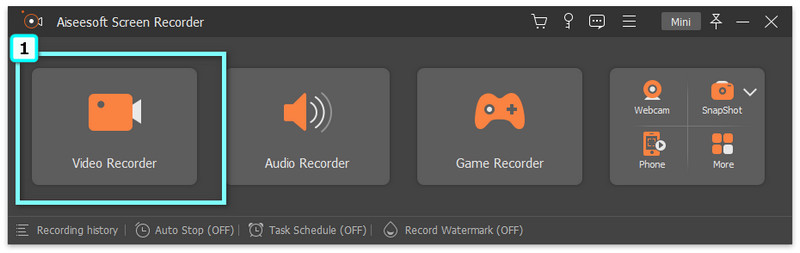
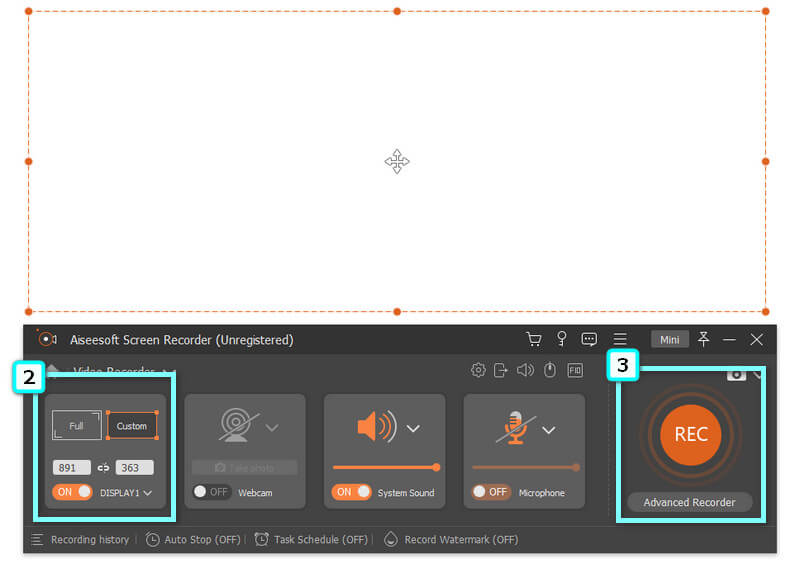
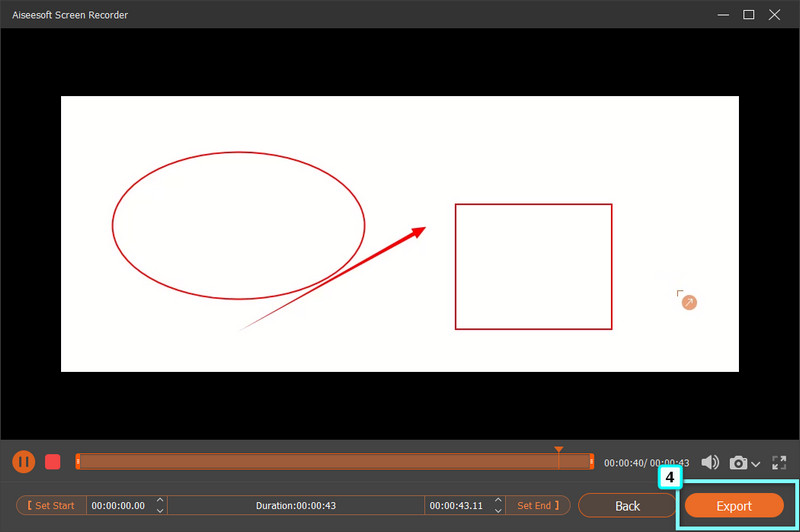
Artıları
EKSİLERİNİ
Aiseesoft Video Converter Ultimate kullanabileceğiniz en iyi açıklama uygulaması değildir, ancak uygulama istediğiniz zaman videoya kolayca metin ekleyebilir. Bu uygulama, video kırpma, hız kontrol cihazı ters çevirme, kırpıcı, GIF oluşturucu ve daha pek çok video çözümü nedeniyle en üst düzey olarak kabul edilir. Genel olarak, uygulama aynı anda bir video çözümü sunar. Bu nedenle, oluşturduğunuz videoya metin eklemek için uygulamayı kullanmak istiyorsanız, lütfen aşağıdaki adımları izleyin.
Aiseesoft Video Converter Ultimate Kullanarak Videolara Metin Ekleme Adımları:
%100 Güvenli. Reklamsız.
%100 Güvenli. Reklamsız.
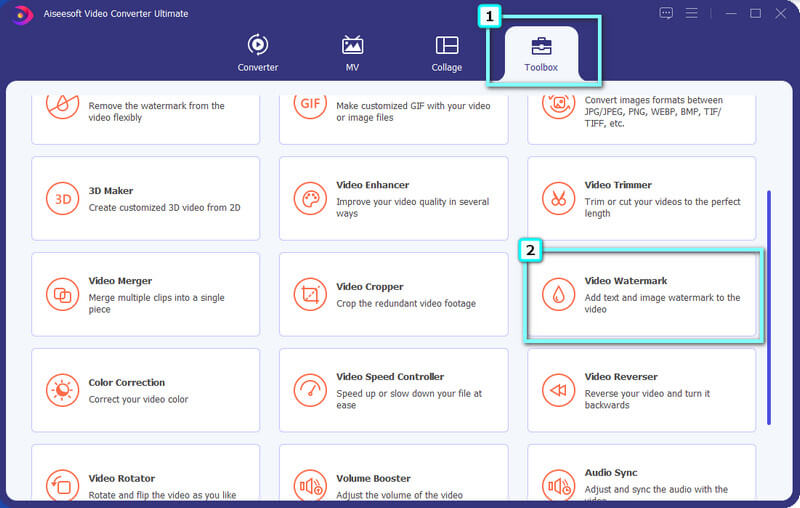
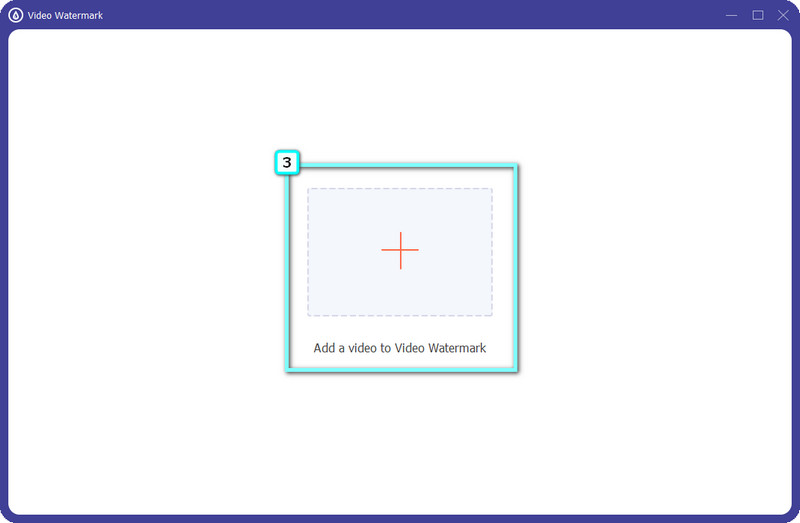
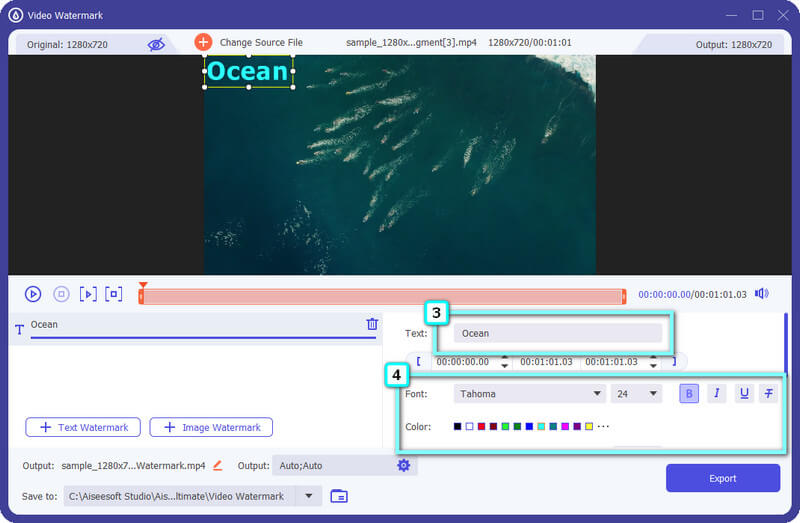
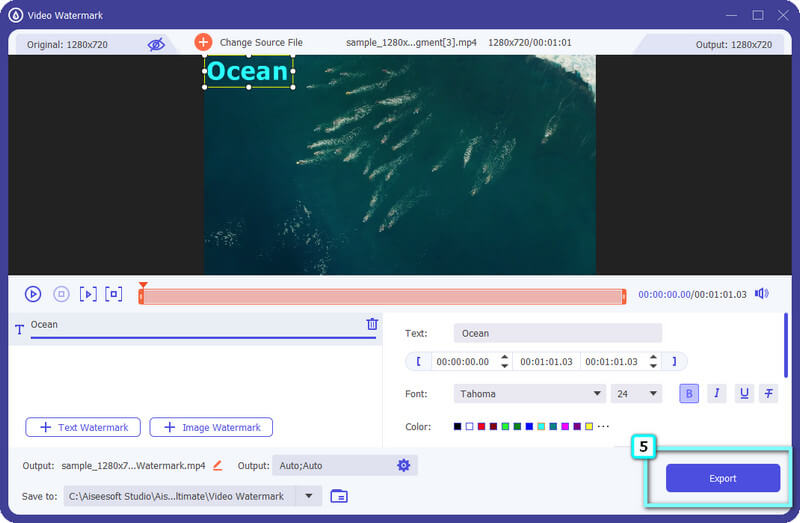
Elde etmek istediğiniz video kalitesi karşılanmıyor mu? yardımıyla video kalitesini daha iyi artırın. video kalitesi arttırıcı Piyasada.
Artıları
EKSİLERİNİ
iPhone için video nasıl çizilir? Veed.io, videonuza çizim gibi öğeler eklemek için kullanabileceğiniz taşınabilir bir web uygulamasıdır. Burada uygulamayı web tabanlı olduğu için cihazınıza indirmenize gerek yok ama ihtiyacınız olan şey internet bağlantısı. Açıklama eklemeye ek olarak, uygulama, kullanıcıların farklı sosyal medya platformlarında kolayca yayınlayabilen yüksek kaliteli bir video markası oluşturmasına olanak tanır. Hızlı öğrenen biri olmasanız bile, uygulamayı video düzenleme için kullanabilirsiniz ve size bu uygulamanın nasıl çalıştığını öğretebiliriz!
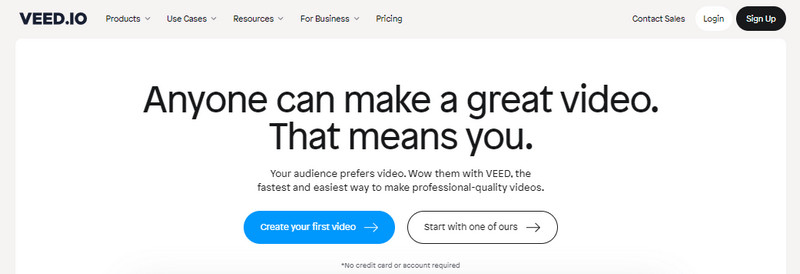
Veed.io Kullanarak Video Üzerinde Çizim Yapma Adımları
Artıları
EKSİLERİNİ
Video üzerinde çizim yapmak kullanıcılara yardımcı olabilir mi?
Evet, kullanıcıların kişinin ne hakkında konuştuğunu belirlemesine veya belirtmesine yardımcı olabilir. Öğreticide bir şeyler çizmek, açıklama eklemeyen videolara kıyasla videonuzu daha etkileşimli hale getirmenize yardımcı olabilir. Yaptığınız videoya etkileşimli açıklamalar eklemelisiniz ki kullanıcılar söylediğiniz adımları uygulamakta zorluk çekmesinler.
Bir fotoğrafı çizime nasıl dönüştürebilirim?
Bir görüntüyü bir kağıda çizmek için becerilere ihtiyacınız olacak, ancak artık bir resminizi kolayca çizmenize yardımcı olabilecek dijital bir yol var ve bu da bir fotoğrafı çizime dönüştürme. Kolayca dönüştürmek için hangi uygulamaları kullanabileceğinizi öğrenmek için internette arama yapabilirsiniz.
Youtube videolarına ek açıklama kartları nasıl eklenir?
Düzenle menüsüne gidin ve ekranınızda beliren açılır menüden Bitiş Ekranı ve Ek Açıklamalar'a tıklayın. Ek açıklama ekle'ye basın ve videolarınıza ne tür ek açıklamalar eklemek istediğinizi seçin. Bu ek açıklamayı düzenleyin ve son çıktıyı Youtube'a kaydetmek için Yayınla'yı tıklayın. Öğrenme Youtube'a ek açıklamalar nasıl eklenir? videolar, özellikle nasıl yapılacağını biliyorsanız kolaydır.
Sonuç
Videolarda nasıl çizilir? Düzenleme konusunda profesyonel olarak bilgi sahibi olmasanız bile, bu makaledeki öğreticiyi takip etmek, bir video üzerinde çizim yapma konusunda profesyonel olmanıza yardımcı olabilir. Özetlemek gerekirse, çizim için en iyi araç Aiseesoft Ekran Kaydediciçünkü kayıt sırasında en üst düzeye çıkarabileceğiniz bir çizim uygulamasının tüm özelliklerine sahiptir. Ancak bunu indirmek istemezseniz, VEED'i web üzerinde ücretsiz olarak kullanabilirsiniz. unutma Aiseesoft Video Converter Ultimate videoya metin eklemek ve ihtiyaçlarınızı dönüştürmek için.

Aiseesoft Screen Recorder, çevrimiçi videolar, web kamerası aramaları, Windows / Mac'te oyun gibi herhangi bir etkinliği yakalamak için en iyi ekran kayıt yazılımıdır.
%100 Güvenli. Reklamsız.
%100 Güvenli. Reklamsız.